Je kijkt naar een YouTube-video, maar merkt dat deze ondersteboven staat. Hoe repareer je een omgekeerde video op YouTube? Je kunt de YouTube-video downloaden en een videorotator gebruiken om deze te draaien of een videorotatorextensie gebruiken om de oriëntatie van de video op YouTube te wijzigen. Lees dit bericht voor meer informatie.
In dit bericht leer je 4 manieren om YouTube-video's te roteren. Laten we eens kijken!
Gedownloade YouTube-video's roteren
Dit deel biedt je twee videorotators om YouTube-video's te roteren:MiniTool MovieMaker en Kapwing.
MiniTool MovieMaker
MiniTool MovieMaker is een videorotator die YouTube-video's 90 graden met de klok mee of tegen de klok in kan draaien. Het biedt ook de mogelijkheid om YouTube-video's om te draaien. MiniTool MovieMaker is gratis te gebruiken, zonder advertenties, virussen en watermerken.
Volg de volgende stappen om te leren hoe u een YouTube-video roteert.
Stap 1. Download en installeer MiniTool MovieMaker. Start het dan.
Stap 2. Klik op Mediabestanden importeren om de YouTube-video die je wilt roteren te importeren.
Stap 3. Voeg de video toe aan de tijdlijn en klik er met de rechtermuisknop op. Kies vervolgens de Bewerken optie.
Stap 4. Kies in het rechterdeelvenster de Rotatie optie die je leuk vindt:Horizontaal spiegelen , Verticaal omdraaien , 90° rechtsom draaien en 90° linksom draaien . Klik op OK om de wijziging toe te passen.
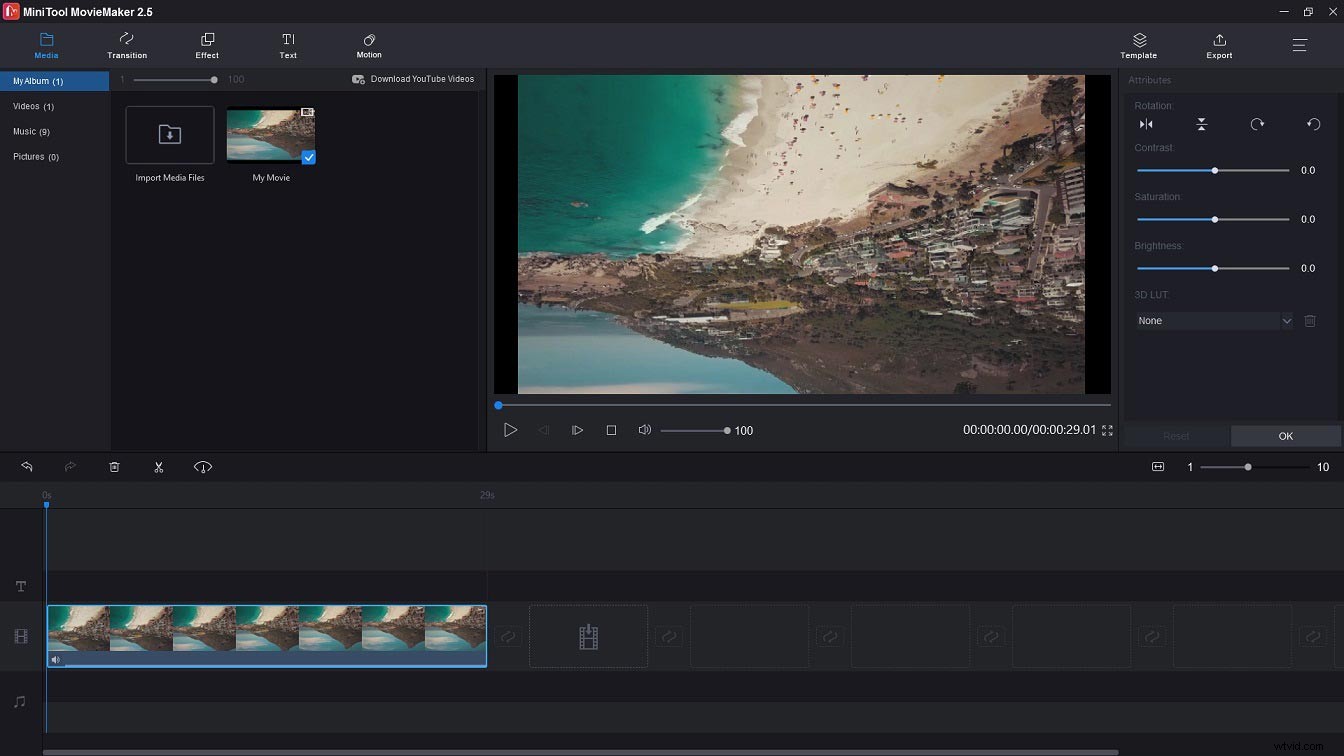
Stap 5. Klik op Exporteren om de uitvoerinstellingen aan te passen. Druk daarna op Exporteren knop om de video te exporteren.
Functies :
- Gratis te gebruiken.
- Ondersteunt de meest populaire video-indelingen.
- Biedt verschillende overgangen, effecten, titels, tekstsjablonen en filmsjablonen.
- Kan video's splitsen, bijsnijden, knippen en samenvoegen.
- In staat om de videosnelheid te wijzigen en video's om te keren.
Kapwing
Kapwing is een online videorotator om de oriëntatie van de video moeiteloos aan te passen. Met deze tool kun je een YouTube-video uploaden vanaf je computer of URL. En het heeft een reeks bewerkingstools voor videoproductie.
Hier leest u hoe u een YouTube-video online roteert.
Stap 1. Ga naar de Kapwing-website en log in op Kapwing.
Stap 2. Klik op Nieuwe inhoud> Klik om te uploaden om de ondersteboven geplaatste YouTube-video te laden.
Stap 3. Ga naar de BEWERKEN sectie en scrol omlaag om de ROTATE . te vinden opties.
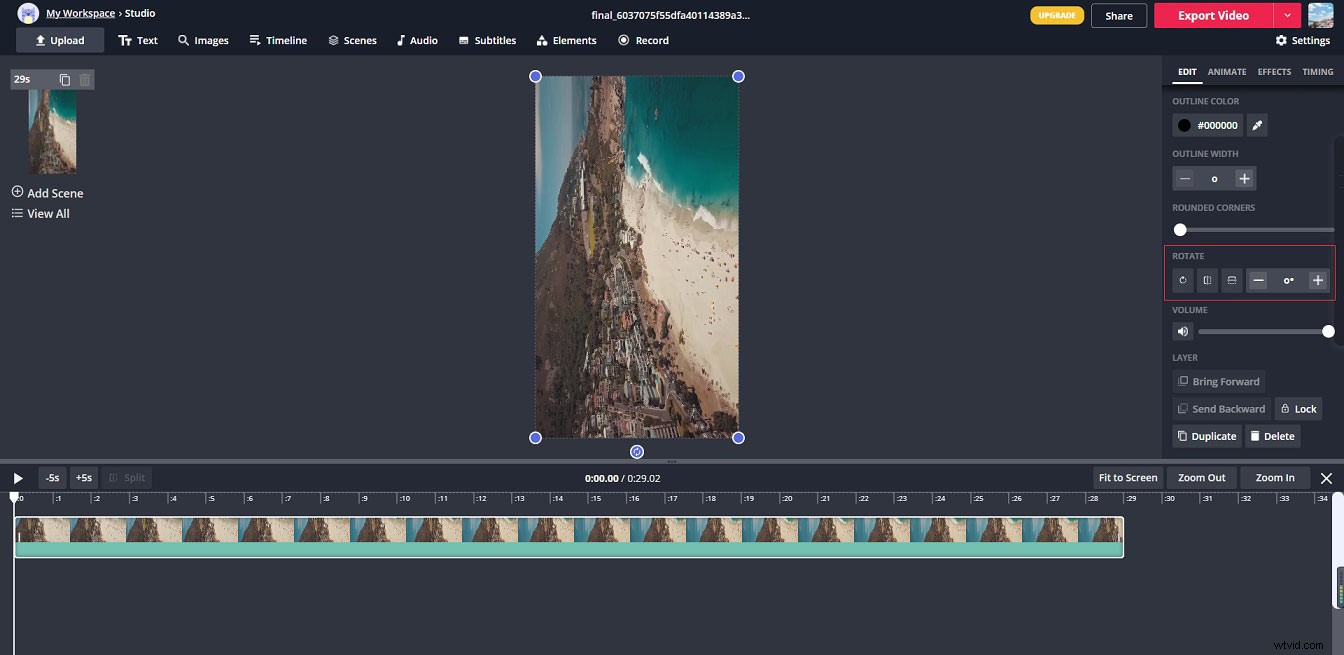
Stap 4. Selecteer de rotatieoptie die je op de video wilt toepassen.
Stap 5. Klik op Video exporteren om het bestand te verwerken. Download dan de video.
Vind ook leuk:Hoe je gemakkelijk en snel YouTube-video's gratis kunt downloaden
Video's roteren op YouTube
Als je video's op YouTube wilt roteren, zijn hier twee extensies voor het roteren van video's:Smuuvr en Rotate YouTube Video.
Smuuvr (Chroom)
Smuuvr is een extensie voor Chrome, die YouTube-video's kan roteren wanneer je ze bekijkt, videoadvertenties kan overslaan, afbeeldingen van Instagram kan pakken, enz.
Hieronder staan de stappen voor het roteren van een video op YouTube.
Stap 1. Ga naar de Chrome webwinkel en installeer de Smuuvr extensie.
Stap 2. Zoek de video die je wilt roteren op YouTube en speel deze af.
Stap 3. Klik op de Smuuvr naast je profielfoto en klik op Roteren om de YouTube-video te draaien.
YouTube-video roteren (Firefox)
Draai YouTube Video is een Firefox-extensie. Het kan video's op YouTube draaien op 90 graden, 180 graden en 270 graden. Je kunt er ook inzoomen en YouTube-video's uitzoomen.
Volg de onderstaande stappen om een video op YouTube te roteren.
Stap 1. Open Firefox en zoek naar de extensie Rotate YouTube Video (+ Zoom / Mirror). Installeer vervolgens de extensie.
Stap 2. Ga naar de YouTube-website en zoek de omgekeerde video die je wilt repareren.
Stap 3. Klik op de knop Roteren optie op de video om de oriëntatie aan te passen.
Conclusie
Dat is alles over het roteren van YouTube-video's. Zoek nu de methode die je leuk vindt en repareer de omgekeerde video die je wilt bekijken.
